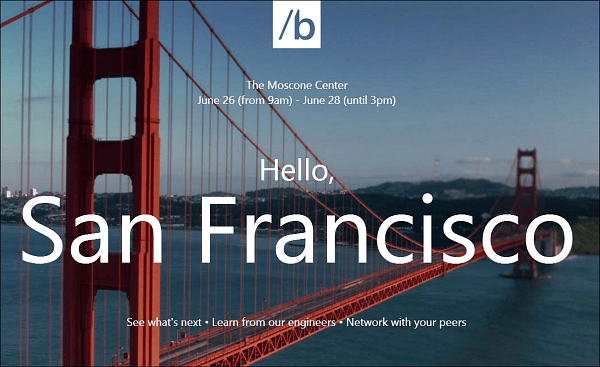Jak omezit množství místa na disku, které používá koš v systému Windows 11
Microsoft Windows 11 Hrdina / / September 09, 2021

Naposledy aktualizováno dne

Existuje mnoho způsobů, jak uvolnit místo na pevném disku. Možná si hned nebudete myslet, že Koš zabírá místo, ale je to tak. Zde je návod, jak omezit, kolik místa zabírá koš.
Pokud vám často dochází místo na disku, můžete uvolnit místo několika způsoby, například pomocí Storage Sense. Jedno místo, které může využít místo na disku, je koš. Když odstraníte soubory, nebudou odstraněny okamžitě. Místo toho jsou přesunuty do koše, stále zabírají místo na pevném disku.
Recyklační koš může být užitečný pro snadné obnovení odstraněných souborů a poskytuje bezpečnostní síť. Možná však budete chtít omezit množství místa, které koš využívá. Když nastavíte maximální množství místa, které koš využije, bude ukládat odstraněné soubory, dokud nebude dosaženo maximální velikosti. V tom okamžiku koš automaticky a trvale odstraní starší soubory, aby uvolnil místo pro novější smazané soubory.
Dnes vám ukážeme, jak nastavit maximální množství místa na disku, které koš využívá.
Jak přistupovat k vlastnostem koše z plochy
Pokud koš na ploše nevidíte, můžete jej zobrazit tak, že kliknete pravým tlačítkem kdekoli na ploše a přejdete na Zobrazit> Zobrazit ikony na ploše.
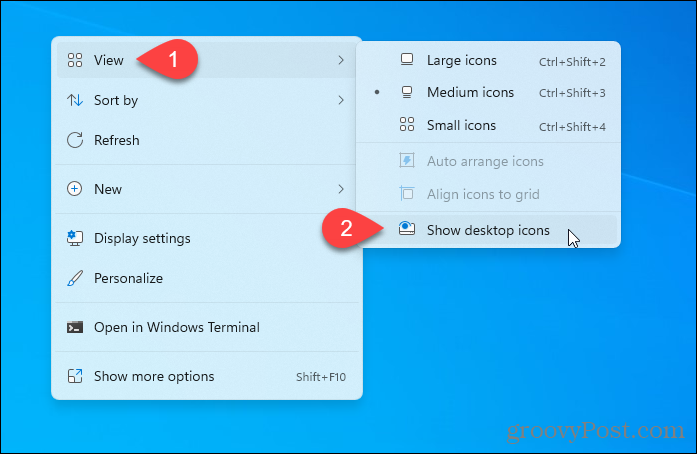
Klikněte pravým tlačítkem na ikonu Koš a vyberte Vlastnosti.
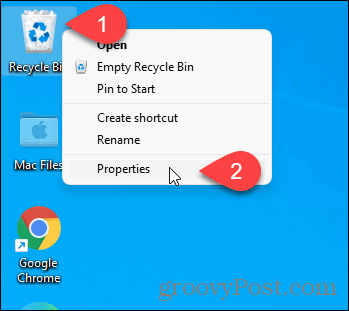
Jak přistupovat k vlastnostem koše z adresáře koše
K Koši se dostanete také stisknutím Klávesa Windows + R. otevřít Běh dialog. Typ:shell: RecycleBinfolder v Otevřeno pole a klikněte OK.
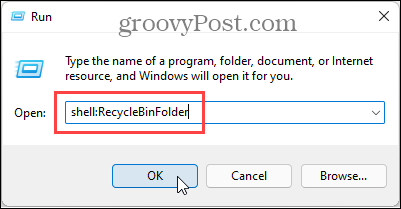
V Odpadkový koš složku, klikněte pravým tlačítkem na libovolnou prázdnou oblast a vyberte Vlastnosti.
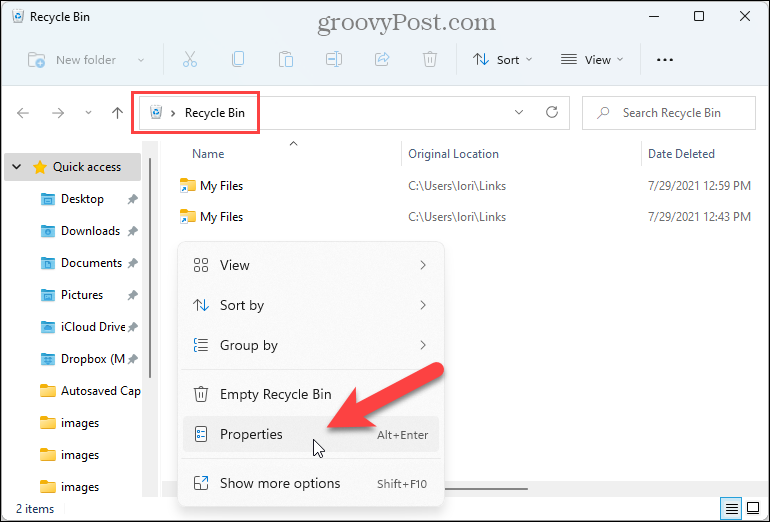
Jak snížit (nebo zvýšit) množství místa použitého v koši
Na Vlastnosti koše dialog, vyberte Vlastní velikost v Nastavení pro vybrané místo sekce. Poté zadejte velikost v MB do Maximum krabice velikosti.
Například velikost mého koše byla nastavena na 15128 MB, tedy asi 16 GB. Změnil jsem to na 5 000 MB nebo 5 GB. Pokud máte volného místa, můžete zvětšit maximální velikost koše.
Druhá možnost, Nepřesouvejte soubory do koše, obejde koš a trvale odstraní soubory. Pokud dáváte přednost záchranné síti koše, tuto možnost nevybírejte. Chcete -li soubory trvale ručně ručně odstranit, stiskněte Shift + Delete při mazání souborů.

Pokud používáte Windows 10, přečtěte si náš článek o omezení množství místa použitého v koši v systému Windows 10.
Jak vymazat mezipaměť Google Chrome, soubory cookie a historii procházení
Chrome skvěle ukládá vaši historii procházení, mezipaměť a soubory cookie, aby optimalizoval výkon vašeho prohlížeče online. Její způsob, jak ...
Srovnání cen v obchodě: Jak získat online ceny při nakupování v obchodě
Nákup v obchodě neznamená, že musíte platit vyšší ceny. Díky zárukám srovnávání cen můžete při nákupu v ...
Jak darovat předplatné Disney Plus pomocí digitální dárkové karty
Pokud vás Disney Plus baví a chcete se o něj podělit s ostatními, zde je návod, jak koupit předplatné Disney+ na ...
Váš průvodce sdílením dokumentů v Dokumentech, Tabulkách a Prezentacích Google
Můžete snadno spolupracovat s webovými aplikacemi Google. Zde je váš průvodce sdílením v Dokumentech, Tabulkách a Prezentacích Google s oprávněními ...